Merkmale
Die Hauptfunktionen von TC Games sind hier aufgelistet, einschließlich kostenloser Funktionen und VIP-Funktionen.
USB, WLAN, HDMI
TC Games kann sich über USB, WLAN und HDMI mit einem Android-Telefon verbinden.
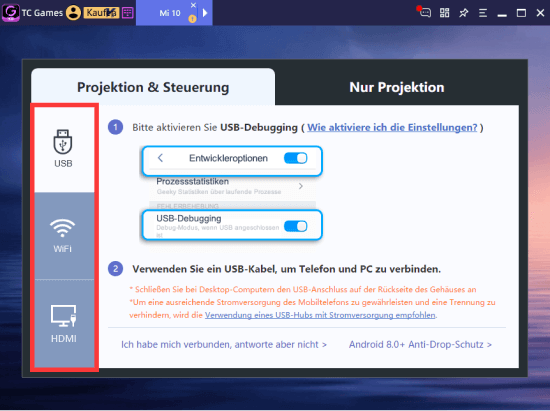
Projektion/Native Screening
Projektion und Nativ beziehen sich auf den Bilddatenerfassungskanal. Native ist mit den meisten Mobiltelefonen kompatibel. Der Projektionsmodus kann das Verbindungsproblem einiger Mobiltelefone lösen.
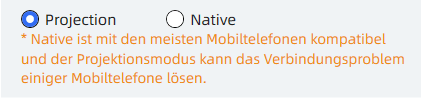
【VIP】Codierungsmodus
Bilddatencodierungsmodus, VIP unterstützt hochpräzise Codierung. Die „Hohe Präzision“ ist die beste, aber das Telefon braucht mehr Leistung.
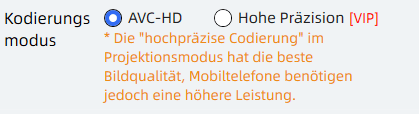
【VIP】Bewegungsqualitätskorrektur
Bei Verzögerung oder Stau wird empfohlen, einen kleineren Wert zu wählen. Wenn die Bewegungsqualität verschwommen ist, wird empfohlen, einen größeren Wert zu wählen.

【VIP】Bildrate
VIP unterstützt eine höhere Bildrate (70FPS-unbegrenzt), um die Glätte des Bildes zu verbessern. Die kostenlose Version unterstützt niedrigere Bildraten (10FPS-60FPS). Wenn die Wärmeerzeugung und der Stromverbrauch zu groß sind, können sie entsprechend reduziert werden.
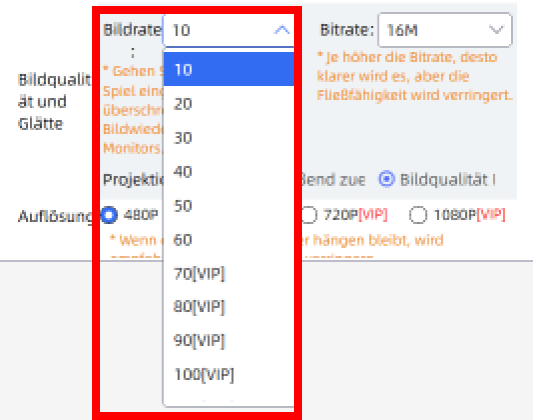
【VIP】Bitrate
Die Anzahl der pro Zeiteinheit übertragenen Bits zur Verbesserung der Bildschärfe. VIP unterstützt höhere Bitraten (18M-60M) und die kostenlose Version unterstützt niedrigere Bitraten (2M-16M).
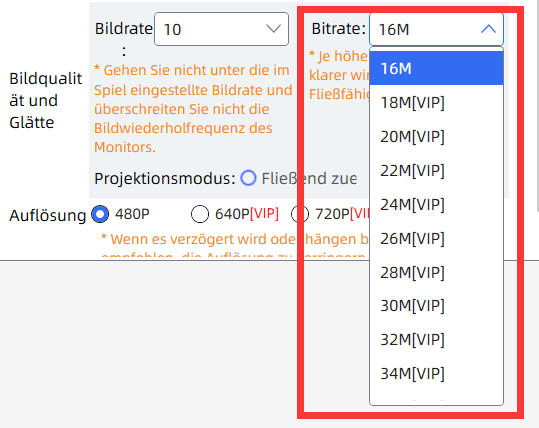
【VIP】Auflösung
VIP unterstützt eine Auflösung von bis zu 1080p, die kostenlose Version unterstützt nur eine Auflösung von 480p.

【VIP】 Bildqualität
Stellen Sie die Bildschärfe ein. VIP unterstützt Super-HD und Extremely-HD. Wenn es zu einer Verzögerung oder einem Einfrieren kommt, wird empfohlen, Smooth zu wählen. Wenn die Bildqualität unscharf ist, wird empfohlen, Ultra HD zu wählen.
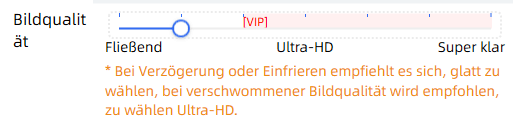
Projektionsmodus
Legen Sie zuerst Fließfähigkeit oder Bildqualität als Priorität fest
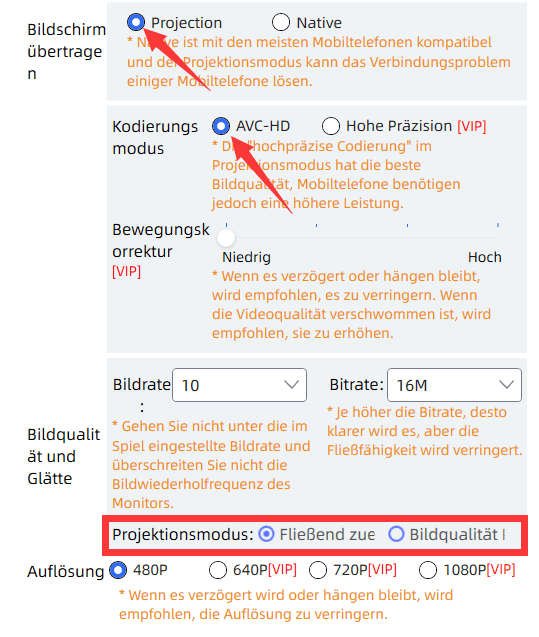
Rendermodus
Wählbare DirectX- und GDI-Modi

Dekodierungsmodus
Optionale Hard- und Software
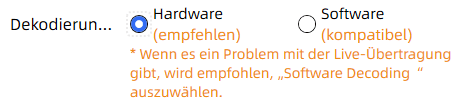
【VIP】Bildschirmeinstellungen
VIP kann Bildhelligkeit, Sättigung und Kontrast anpassen. Die Bildqualität ist heller und das Erlebnis ist besser.
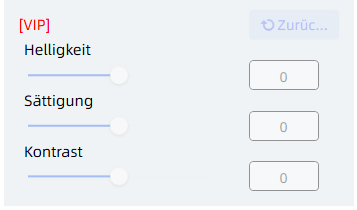
【VIP】Bildschirmdehnung
Im Vollbild- oder maximierten Querformat werden die schwarzen Ränder ausgeblendet und der Bildschirm wird gestreckt und gefüllt.
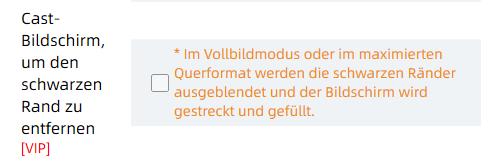
Position der Fenstergröße
* Speichern Sie die letzte Fenstergröße und -position.

Verwenden Sie die PC-Eingabemethode
Verwenden Sie die Tastatur des PCs, um Text in das Telefon einzugeben.
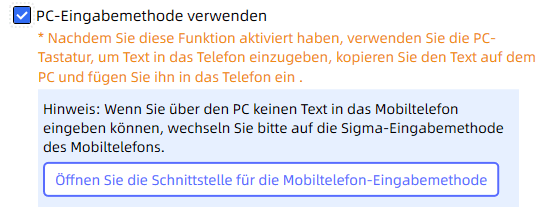
【VIP】 Inhalte direkt auf dem PC einfügen
Fügen Sie den Inhalt der Zwischenablage des Mobiltelefons in den Computer ein, fügen Sie den Inhalt der Zwischenablage des Computers in das Mobiltelefon ein

Abkürzungen
Unterstützen Sie benutzerdefinierte Tastenkombinationen, deaktivieren und aktivieren Sie Tastenkombinationen und stellen Sie die Standardtastenkombinationen wieder her
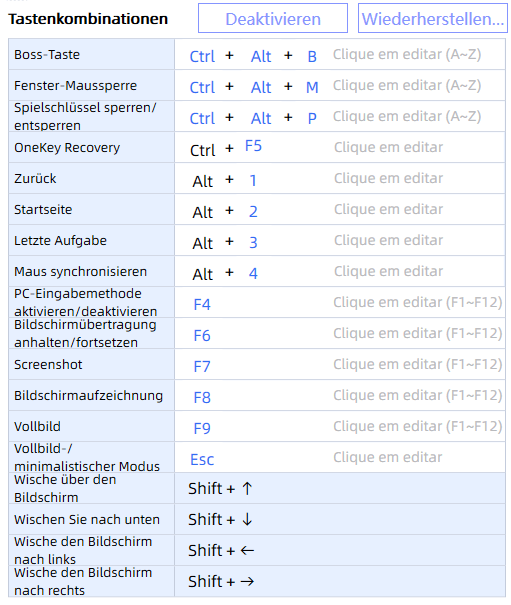
Mausbeschleunigung
Zeigergenauigkeit verbessern
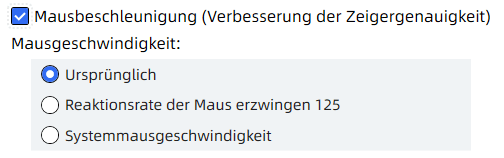
【VIP】 Zeigt den Mauszeiger auf dem Telefonbildschirm an
Zeigen Sie den Mauszeiger des Computers auf dem Android-Telefon an
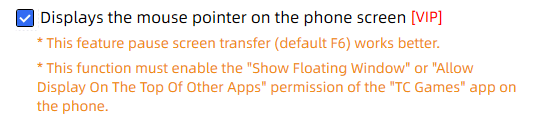
【VIP】Client-Mausstil
Stileinstellungen für die Computermaus
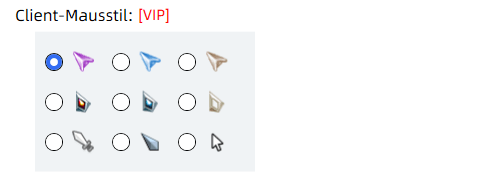
Telefonschlaf
Nach einer bestimmten Zeit der Inaktivität wird der Bildschirm des Telefons gesperrt

Automatisches Dimmen des Bildschirms
Reduzieren Sie die Helligkeit, nachdem das Telefon angeschlossen wurde, um den Stromverbrauch zu senken

【VIP】Bildschirm aus
Schalten Sie die Bildschirmanzeige des Mobiltelefons aus und steuern Sie gleichzeitig das Mobiltelefon
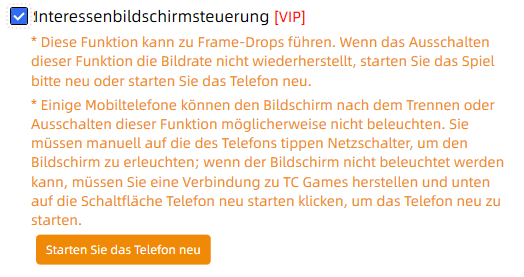
Bildschirmfoto
Erfassen Sie den Telefonbildschirm und speichern Sie ihn auf dem Computer, der Computer-Zwischenablage oder dem Mobiltelefon

【VIP】 Video aufnehmen
Nehmen Sie Videodateien vom Handybildschirm im MP4-Format auf

Streamen
Pushen Sie die Bildschirmdaten des Mobiltelefons an die angegebene Adresse

Bildschirm anhalten
Wenn der Mobiltelefonbildschirm auf dem Computer angezeigt wird, kann die Übertragung des Mobiltelefonbildschirms angehalten werden

Strg+Alt+M Sperren der Maus im Projektionsfenster
Sperren Sie die Mausbewegungsspur im Mobiltelefonfenster, das vom Computerbildschirm projiziert wird
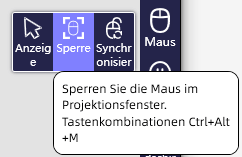
Unterstützt mehrere Geräteverbindungen
Verbinden und steuern Sie mehrere Mobiltelefone gleichzeitig, realisieren Sie die Synchronisierung anderer Mobiltelefone, wenn Sie ein Mobiltelefon bedienen [VIP]
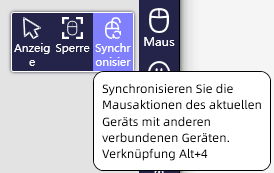
【VIP】Tonübertragung
Übertragen Sie den Ton des Telefons zur Wiedergabe auf den Computer. Audioübertragung und Bluetooth-Audioübertragung sind in der kostenlosen Version verfügbar
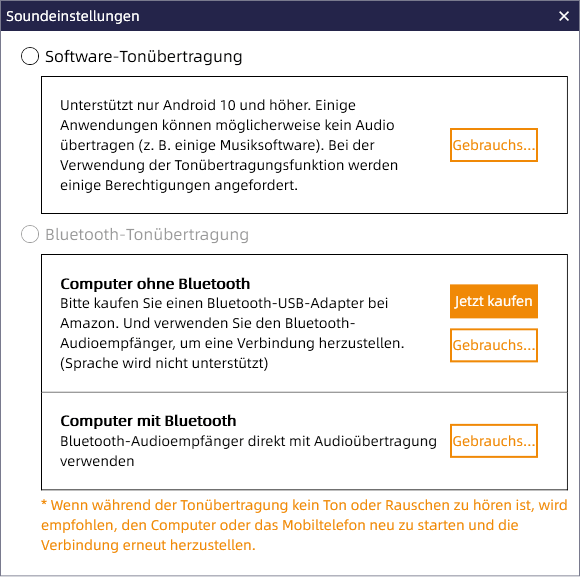
【VIP】Lakonischer Modus
Der Projektionsbildschirm der Computerseite zeigt nur den Bildschirm des Mobiltelefons an

【VIP】USB-Projektion/WiFi-Projektion
Es stehen zwei Bildschirmprojektionsmethoden zur Auswahl: Projektion über gemeinsam genutztes USB-Netzwerk oder Scannen des QR-Codes zur Projektion
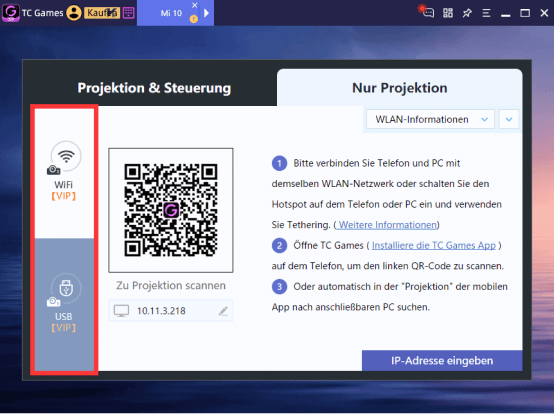
【VIP】Skinen
TC Games Programmset Skin, einstellbar: Grundfarbe, Schwarz, Weiß, Grau
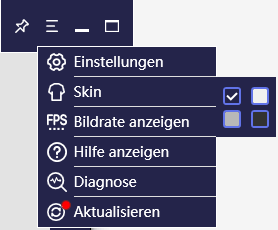
【VIP】KeyMapping-Schema
Tastenkonfiguration für die entsprechende Anwendung
【VIP】Tasteneinstellung
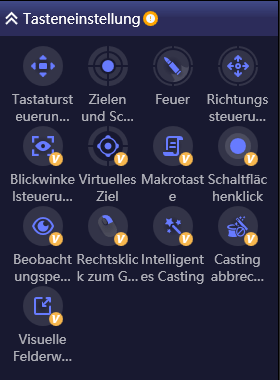
Unbegrenzte Tasteneinstellungen: linke Maustaste, Scrollrad nach oben und unten Scrollradtaste, seitliche Maustaste
Maus-Sliding-Screen-Track-Taste: Sie können die Maus wiederholt verschieben, um den Track einzustellen
Steuerung des Betrachtungswinkels: Sie können die Tastaturtasten verwenden, um den Vorgang des Verschiebens des Betrachtungswinkels der Maus zu simulieren
Virtuelles Fadenkreuz: Anpassbarer Stil, Farbe, Dicke und Größe des virtuellen Fadenkreuzes
Tastenklick: kann den Vorgang des kontinuierlichen Drückens und Hebens realisieren
Beobachtungswinkel: Für die meisten Shooter-Einstellungen kann der Betrieb von verschiebbaren kleinen Augen zur Beobachtung des umgebenden Sichtfelds realisiert werden
Rechtsklick-Walking: Simulieren Sie das Rechtsklick-Walking von PC- und MOBA-Spielen, das über Einstellungen an verschiedene MOBA-Spiele angepasst werden kann
Intelligentes Casting: Simulieren Sie das Casting von PC- und MOBA-Spielen, das durch Einstellungsänderungen, Auslösemethoden, Steuerlogik usw. an verschiedene MOBA-Spiele angepasst werden kann.
Casting abbrechen: Nachdem Sie "Smart Casting" verwendet haben, klicken Sie auf , um das Casting abzubrechen, und Sie können eine feste Position im Spiel festlegen, um das Casting abzubrechen.
Sichtfelderweiterung: Es kann den Betrieb von PC MOBA simulieren, um die Karte zu beobachten. In den Einstellungen können Sie die Gleitgeschwindigkeit und die Anzeige des Sichtfelds einstellen.
Key Generator: Generieren Sie VIP-Key-Positionen entsprechend der Auflösung und steuern Sie den Rahmenbereich der linken und rechten Taste, indem Sie den Schieberegler einrücken.
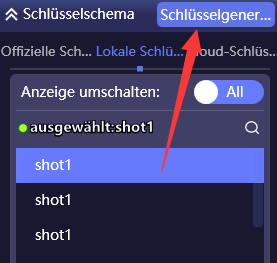
Cloud-Schlüssel: Sie können die lokale Schlüsselposition im Cloud-Speicher speichern, Sie können sie direkt auswählen oder herunterladen, wenn Sie sie benötigen
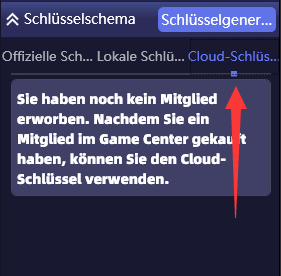
Makrotasten:
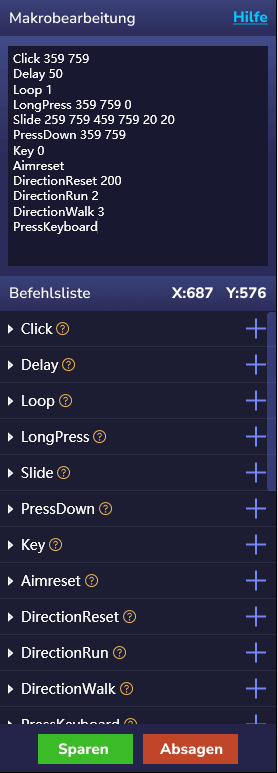
1. Klicken: Klicken Sie im normalen Modus als Koordinate und arbeiten Sie mit dem AI-Bildsuchmodus zusammen, um den Vorgang des Klickens auf den entsprechenden Bildnamen zu realisieren
2. Verzögerung: Je nach Aktion des Charakters hin und her schütteln und die entsprechende Verzögerung einstellen, um Probleme zu vermeiden
3. Schleife: Die Häufigkeit, mit der der Makrobefehl ausgeführt wird
4. LongPress: Simulieren Sie den Intervallbetrieb des Drückens und Hebens des Fingers und arbeiten Sie mit dem AI-Suchbildmodus zusammen. Sie können den Vorgang des langen Drückens des entsprechenden Bildnamens realisieren
5. Schieben: Simulieren Sie den Vorgang des Schiebens von Position A zu Position B und können Sie mit dem „Drücken und Halten“-Vorgang zusammenarbeiten, um Pinch-to-Zoom und andere Vorgänge zu erreichen
6. PressDown: Simulieren Sie Ihren Finger, um den Bildschirm zu drücken und zu halten, lassen Sie nur die Makrotaste los und heben Sie sie dann an. Mit dem AI-Bildsuchmodus können Sie den Vorgang durch Drücken und Halten des entsprechenden Bildnamens realisieren.
7. Taste: Ausführen einer beliebigen Schaltfläche, die konfiguriert wurde
8. Aimreset: Beheben Sie das Problem, dass einige Spiele aufgrund bestimmter Vorgänge dazu führen, dass die Kamera die Kamera nicht mehr steuern kann.
9. DirectionReset: Beheben Sie das Problem, dass in einigen Spielen die Charakterbewegung aufgrund bestimmter Operationen fehlschlägt.
10. DirectionRun: Nach Gebrauch kann der Bereich der Richtungsbewegung vergrößert werden, um ein schnelles Laufen zu erreichen.
11. DirectionWalk: Nach Gebrauch kann der Bereich der Richtungsbewegung reduziert werden, um langsames Gehen zu realisieren.
12. Drücken Sie die Tastatur: Führen Sie die Operation erst aus, nachdem Sie die Makrotaste gedrückt haben.
13. ReleaseKeyboard: Führen Sie die Operation erst nach dem Loslassen der Makrotaste aus.
14. ShootingModeSwitch: Nach der Verwendung können Sie die Maus wie einen Schalter ein- oder ausblenden und die Blickwinkelsteuerung eingeben oder verlassen.
15. EnterShotMode: Nach der Verwendung wird nur die Maus ausgeblendet und der Betrachtungswinkel-Steuerungsmodus aufgerufen.
16. ExitShotMode: Nach der Verwendung wird nur die Maus angezeigt, um den Kamerasteuerungsmodus zu verlassen.
17. LeftMouseSwitch: Wenn Sie die linke Maustaste als Spieltaste anpassen, wirkt sich dies auf den normalen Betrieb aus. Mit diesem Befehl können Sie das Schalten der linken Maustaste wie einen Schalter steuern.
18. EnterLeftMouseControl: Nach der Verwendung kann die linke Maustaste nur die Spieltaste steuern.
19. ExitLeftMouseControl: Nach der Verwendung kann die linke Maustaste die Software steuern, aber nicht die Tasten steuern.
20. HostLeftMouse: Wenn die Maus derzeit ausgeblendet ist und nach der Verwendung in den Betrachtungswinkel-Steuermodus wechselt, ist die linke Maustaste direkt wirksam, und die oben beschriebene Operation ist zum Ein- und Ausschalten nicht erforderlich
21. AimAutoAdjust: Aber nachdem die Maus ausgeblendet wurde, um in den Betrachtungswinkel-Steuerungsmodus zu gelangen, hilft sie einfach der Maus, sich in die eingestellte Richtung zu bewegen, die normalerweise gedrückt wird.
22. GetAimDynamicAdjustParm: Es ist notwendig, "Dynamische Parameter des Ausrichtungszentrums einstellen" zu konfigurieren, um die Geschwindigkeit der Bewegung der Hilfsmaus in die eingestellte Richtung zu realisieren.
23. SetAimDynamicAdjustParm: Stellen Sie die Geschwindigkeit der Hilfsmaus ein, die sich in die eingestellte Richtung bewegt.
24. Eingabeaufforderung: Sie können einfach den Inhalt der aktuellen Operation im komplexen Makrobefehl anzeigen.
25. SimpleFl: Sie können das integrierte Screenshot-Tool verwenden, um Bilder zu finden, oder Bilder im Rasterbereich finden, die mit allen Auflösungen kompatibel sind, und es wird kein Problem geben, dass der feste Bereich mit verschiedenen Auflösungen nicht kompatibel ist. Es kann mit IF ELSE zusammenarbeiten, um eine genauere Bildsuchlogik zu realisieren, verschiedene Operationen zu realisieren und einen Bildreduktionsalgorithmus zu verwenden, um eine Hochgeschwindigkeitsbildsuche zu realisieren. Es dauert nur <=300 Millisekunden, um Hunderte von Materialien abzufragen.
26. MultiplePointsFC: Sie können das Farbauswahl-Tool verwenden, um die den Koordinaten entsprechende Farbe zu erhalten. Weitere Operationen können mit der IF ELSE-Anweisung erreicht werden.